डेस्कटॉप के लिए क्रोम में जल्द ही Google Lens, Tab Compare और Smart History शामिल होंगे New Technology Update
दुनिया के सबसे लोकप्रिय इंटरनेट ब्राउज़र Google Chrome में Google AI और Gemini के नवीनतम मॉडल द्वारा संचालित कई नई सुविधाएँ शामिल होने जा रही हैं।
Google ने हाल ही में घोषणा की है कि Chrome के डेस्कटॉप वर्शन में आने वाले हफ़्तों में कुछ नई सुविधाएँ शामिल होंगी। "नवीनतम Google AI और Gemini मॉडल" द्वारा संचालित, आने वाली सुविधाएँ आपको समय बचाने और अपनी ज़रूरत की चीज़ें आसानी से ढूँढ़ने में मदद करेंगी। यहाँ इन AI-संचालित सुविधाओं पर एक नज़र डाली गई है।
टैब तुलना
ऑनलाइन खरीदारी करते समय, समीक्षाएँ पढ़ने और कीमतों की तुलना करने के लिए लगातार कई टैब के बीच स्विच करना बोझिल और समय लेने वाला हो सकता है।
इस समस्या से निपटने के लिए, डेस्कटॉप के लिए क्रोम में जल्द ही एक नई 'टैब तुलना' सुविधा शामिल होगी जो आपको कई टैब में फैले उत्पादों का AI-जनरेटेड अवलोकन देगी।
उदाहरण के लिए
यदि आप कई टैब में फैले उत्पाद विवरण और समीक्षाओं के साथ एक नई स्मार्टवॉच खोज रहे हैं, तो Chrome एक टैब में स्पेक्स, सुविधाएँ, रेटिंग और कीमत जैसे विवरणों के साथ एक तुलना तालिका तैयार करेगा, ताकि आप एक सूचित निर्णय ले सकें।
प्राकृतिक भाषा का उपयोग करके खोज इतिहास
ब्राउज़र इतिहास वास्तव में उपयोगी हो सकता है यदि आप गलती से कोई टैब या विंडो बंद कर देते हैं या कोई ऐसा पेज ढूँढना चाहते हैं जिसे आप कुछ घंटे पहले ब्राउज़ कर रहे थे।
हालाँकि आप Chrome के इतिहास सुविधा का उपयोग करके पहले से ही कोई पेज खोज सकते हैं, लेकिन यदि आप कुछ समय पहले खोले गए पेज पर कुछ जानकारी ढूँढना चाहते हैं तो यह वास्तव में मुश्किल हो सकता है।
लेकिन आने वाले हफ़्तों में, Google का कहना है कि उपयोगकर्ता "AI की मदद से अधिक प्राकृतिक, संवादात्मक तरीके से" अपना ब्राउज़िंग इतिहास देख सकते हैं, जैसे कि "मैंने पिछले हफ़्ते किस आइसक्रीम की दुकान पर जाकर देखा था?" कंपनी ने कहा कि यह सुविधा वैकल्पिक होगी और इसमें गुप्त मोड से कोई ब्राउज़िंग डेटा शामिल नहीं होगा।
Google Lens Chrome पर आ गया है
Google Lens, कंपनी का विज़ुअल सर्च टूल, जल्द ही Chrome के डेस्कटॉप वर्शन पर उपलब्ध होगा। आने वाले दिनों में, Google का कहना है कि उपयोगकर्ता "अपने मौजूदा टैब को छोड़े बिना, वेब पर जो कुछ भी देखते हैं, उसे आसानी से चुन सकेंगे, खोज सकेंगे और उसके बारे में सवाल पूछ सकेंगे।"
क्रोम में Google Lens का उपयोग करने के लिए, आपको बस एड्रेस बार पर दिखाई देने वाले रंगीन कैमरा आइकन पर प्रेस करना है और उन आइटम पर क्लिक करना है या उन्हें खींचना है जिन्हें आप खोजना चाहते हैं। वैकल्पिक रूप से, आप बस राइट-क्लिक करके या तीन-डॉट मेनू का उपयोग करके भी Lens को ट्रिगर कर सकते हैं।
Google का कहना है कि उपयोगकर्ता मल्टीसर्च सुविधा का उपयोग करके अपनी खोज को परिष्कृत कर सकते हैं जैसे कि "रंग, ब्रांड या किसी अन्य विवरण के आधार पर खोजें" और यहां तक कि अनुवर्ती प्रश्न भी पूछ सकते हैं।
लेख@अम्बिका_राही


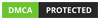
No comments:
Post a Comment